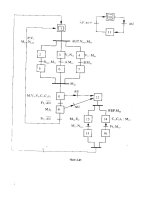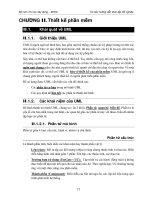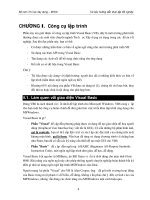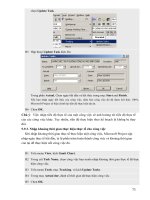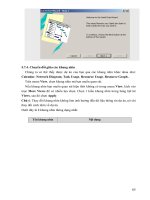THỰC TẬP ỨNG DỤNG TIN HỌC TRONG XÂY DỰNG part 4 doc
Bạn đang xem bản rút gọn của tài liệu. Xem và tải ngay bản đầy đủ của tài liệu tại đây (2.14 MB, 17 trang )
Bài tập ETABS căn bản Biên soạn : Lê Phương Bình
TT Tin học trong xây dựng Lưu hành nội bộ Trang:49
Chọn View > Set Building View Options hoặc nhắp chuột vào biểu tượng Hộp thoại Set
Buiding View Options. Trong hộp thoại Set Buiding View Options chọn Auto Area Mesh và Aplly to All
Windows.
Chọn hai điểm như hình vẽ, chọn Edit > Edit Grid Data > Add Grid at Selected Points hộp
thoại Add Grid Lines at Selected Point, trong hộp thoại chọn Parallel to Y.
Nhắp chuột vào biểu tượng để chọn tất cả các đối tượng vùng, chọn Assign > Shell/Areas >
Areas Object Mesh Options Hộp thoại Areas Object Auto Mesh Options.
Bài tập ETABS căn bản Biên soạn : Lê Phương Bình
TT Tin học trong xây dựng Lưu hành nội bộ Trang:50
11. Khai báo điều kiện liên kết với đất :
Di chuyển xuống mặt bằng dưới cùng, chọn tất cả các điểm. Chọn Assign > Joint/Point > Restrains
(Supports) hoặc nhắp chuột vào biểu tượng
Hộp thoại Assign Restrains.
12. Khai báo tải trọng :
Khai báo TT phân bố đều lên dầm: Di chuyển lên mặt bằng tầng 1, 2 hoặc 3, chọn các dầm cần
khai báo tải trọng (chú ý đang ở chế độ Similar Stories). Chọn Assign > Frame/Lines Loads >
Distributes hoặc nhắp chuột vào biểu tượng
Hộp thoại Frames Distributes Loads.
Bài tập ETABS căn bản Biên soạn : Lê Phương Bình
TT Tin học trong xây dựng Lưu hành nội bộ Trang:51
Khai báo TT phân bố đều lên sàn: Di chuyển lên mặt bằng tầng 1, 2 hoặc 3, chọn các sàn cần khai
báo tải trọng (chú ý đang ở chế độ Similar Stories). Chọn Assign > Shell/Areas Loads > Uniform hoặc
nhắp chuột vào biểu tượng Hộp thoại Uniform Surface Loads.
Khai báo HT: Chọn các sàn cần khai báo tải trọng, chọn Assign > Shell/Areas Loads > Uniform
hoặc nhắp chuột vào biểu tượng
Hộp thoại Uniform Surface Loads.
Bài tập ETABS căn bản Biên soạn : Lê Phương Bình
TT Tin học trong xây dựng Lưu hành nội bộ Trang:52
Khai báo GXD: Để chế độ Similar Stories chọn các dầm như hình. Chọn Assign > Frame/Line
Loads > Distributed hoặc nhắp chuột vào biểu tượng
Hộp thoại Frame Distributed Loads
Bài tập ETABS căn bản Biên soạn : Lê Phương Bình
TT Tin học trong xây dựng Lưu hành nội bộ Trang:53
Khai báo GXA: Để chế độ Similar Stories chọn các dầm như hình. Chọn Assign > Frame/Line
Loads > Distributed hoặc nhắp chuột vào biểu tượng
Hộp thoại Frame Distributed Loads
Bài tập ETABS căn bản Biên soạn : Lê Phương Bình
TT Tin học trong xây dựng Lưu hành nội bộ Trang:54
Khai báo GYD: Để chế độ Similar Stories chọn các dầm như hình. Chọn Assign > Frame/Line
Loads > Distributed hoặc nhắp chuột vào biểu tượng
Hộp thoại Frame Distributed Loads
Bài tập ETABS căn bản Biên soạn : Lê Phương Bình
TT Tin học trong xây dựng Lưu hành nội bộ Trang:55
Khai báo GYA : Để chế độ Similar Stories chọn các dầm như hình. Chọn Assign > Frame/Line
Loads > Distributed hoặc nhắp chuột vào biểu tượng
Hộp thoại Frame Distributed Loads
Bài tập ETABS căn bản Biên soạn : Lê Phương Bình
TT Tin học trong xây dựng Lưu hành nội bộ Trang:56
13. Khai báo số mặt cắt đưa ra kết qủa nội lực của đối tượng đường :
Mở chế độ hiển thò cột, nhắp chuột vào biểu tượng
để chọn tất cả các đối tượng đường, sau đó
chọn Assign > Frame/Line > Frame Output Stations hoặc nhắp chuột vào biểu tượng
Hộp thoại
Assign Output Station Spacing.
14. Tự động đánh lại nhãn tất cả các đối tượng :
Chọn Edit > Auto Relabel All Hộp thoại Etabs.
15. Phân tích :
Chọn Analyze > Run Analysis hoặc nhắp chuột vào biểu tượng
Bài tập ETABS căn bản Biên soạn : Lê Phương Bình
TT Tin học trong xây dựng Lưu hành nội bộ Trang:57
16. Xem kết quả nội lực trong dầm cột :
Chọn khung cần xem nội lực sau đó:
Chọn Display > Show Member Forces/Stress Diagram > Shell Stresses/Forces hoặc nhắp chuột
vào hộp thả xuống
và chọn Frame/Pier/Spandrel Force Hộp thoại Members Froce Diaphragm
For Frames xuất hiện.
17. Xem kết quả ứng suất và nội lực trong sàn :
Chọn Display > Show Member Forces/Stress Diagram > Shell Stresses/Forces hoặc nhắp chuột
vào hộp thả xuống
và chọn Shell Stresses/Forces Hộp thoại Element Force/Stress Contours
for Shells.
Bài tập ETABS căn bản Biên soạn: Lê Phương Bình
TT Tin học trong xây dựng Lưu hành nội bộ Trang:58
VÍ DUÏ 5
Công trình 3 tầng, h
tầng1
= 4 m, h
tầng2-3
= 3.2 m có MB kết cấu như hình vẽ:
Vật liệu – Kích thước tiết diện sơ bộ
Bê tông B20, γ
b
= 25 kN/m³, E = 2.7×10
7
kN/m², ν = 0.2
Cột b
x
×b
y
= 250x250 mm, Sàn h
s
= 100 mm,
Dầm chính b×h = 200×400 mm, dầm phụ b×h = 200×300 mm
2. Tải tác dụng vào công trình:
Tĩnh tải tính toán : 1.5 kN/m
2
(các lớp hoàn thiện) phân bố đều lên sàn
Họat tải tính toán : 2.4 kN/m
2
phân bố đều lên sàn
Giả thiết tường dày 100mm được xây trên tất cả các dầm.
Tải gió tĩnh: Tải gió phân bố đều vào các dầm biên đón gió
Gió đẩy 2.38 kN/m, gió hút 1.78 kN/m
Yêu cầu: Phân tích nội lực cho khung sàn không gian 3 tầng bằng phần mềm tính toán kết
cấu ETABS.
Bài tập ETABS căn bản Biên soạn: Lê Phương Bình
TT Tin học trong xây dựng Lưu hành nội bộ Trang:59
1. Khởi động ETABS :
Từ trình đơn Start > Programs > ETABS 8 > ETABS hoặc nhắp đúp lên biểu tượng của ETABS
trên màn hình nền Windows.
2. Chọn đơn vò kN-m
3. Khởi tạo mô hình :
Chọn File > New Model hoặc nhắp chuột vào biểu tượng
Hộp thọai New Model
Initialization.
Bi tp ETABS cn bn Biờn son: Lờ Phng Bỡnh
TT Tin hc trong xõy dng Lu hnh ni b Trang:60
Hieọu chổnh heọ lửụựi: Choùn Custom Grid Spacing
Hieọu chổnh dửừ lieọu tang: Choùn Custom Story data
Bài tập ETABS căn bản Biên soạn: Lê Phương Bình
TT Tin học trong xây dựng Lưu hành nội bộ Trang:61
Sau khi khởi tạo hệ lưới
4. Lưu file :
Chọn File > Save hoặc nhắp chuột vào biểu tượng
Hộp thoại Save Model File As cho phép
chọn thư mục để lưu và đặt tên file.
5. Đònh nghóa đặc trưng vật liệu :
Chọn Define > Material Properties hoặc nhắp chuột vào biểu tượng
Hộp thoại Define
Materials.
Bài tập ETABS căn bản Biên soạn: Lê Phương Bình
TT Tin học trong xây dựng Lưu hành nội bộ Trang:62
6. Đònh nghóa tiết diện :
Đònh nghóa tiết diện dầm, cột: Define > Frame Sections hoặc nhắp chuột vào biểu tượng
trên thanh
công cụ Hộp thoại Define Frame Properties.
Đònh nghóa tiết diện sàn: Define > Wall/Slab/Deck Sections hoặc nhắp chuột vào biểu tượng
Hộp thoại Define Wall/Slab/Deck Sections.
7. Đònh nghóa các trường hợp tải trọng :
Chọn Define > Static Load Cases hoặc nhắp chuột vào biểu tượng trên thanh công cụ Hộp
thoại Define Static Load Case Names.
Bài tập ETABS căn bản Biên soạn: Lê Phương Bình
TT Tin học trong xây dựng Lưu hành nội bộ Trang:63
8. Đònh nghóa các tổ hợp tải trọng :
Define > Load Combinations hoặc nhắp chuột vào biểu tượng
trên thanh công cụ Hộp thoại
Define Load Combinations.
9. Xây dựng mô hình :
Add thêm nút cho hệ lưới :
Chọn Draw > Draw point Objects hoặc nhắp chuột vào biểu tượng
.
Bài tập ETABS căn bản Biên soạn: Lê Phương Bình
TT Tin học trong xây dựng Lưu hành nội bộ Trang:64
Vẽ hệ dầm chính ( hệ dầm theo trục lưới) :
Chọn Similar Stories.
Chọn Draw > Draw Line Objects > Draw Lines in Region or at Clicks (Plan, Elev, 3D) hoặc
nhắp chuột vào biểu tượng
.
Chọn các dầm dư thừa nhấn nút Delete
Bài tập ETABS căn bản Biên soạn: Lê Phương Bình
TT Tin học trong xây dựng Lưu hành nội bộ Trang:65
Vẽ hệ dầm phụ ( hệ dầm theo trục lưới) :
Chọn Draw > Draw Line Objects > Draw Lines (Plan, Elev, 3D) hoặc nhắp vào biểu tượng .
Vẽ hệ cột :
Chọn Draw > Draw Line Objects > Create Columns in Region or at Clicks (Plan) hoặc nhắp
chuột vào biểu tượng
.